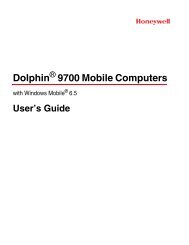3. Käyttö 3.1 Tulostimen asettaminen paikalleen ja ... - Finn-ID
3. Käyttö 3.1 Tulostimen asettaminen paikalleen ja ... - Finn-ID
3. Käyttö 3.1 Tulostimen asettaminen paikalleen ja ... - Finn-ID
Create successful ePaper yourself
Turn your PDF publications into a flip-book with our unique Google optimized e-Paper software.
<strong>3.</strong>4.4 Leikkuri (Valinnainen lisäoptio)1. Katso kohta <strong>3.</strong>4.1 tulostusmateriaalin asetuksista.2. Oh<strong>ja</strong>a tulostusmateriaali kulkemaan leikkurin läpi.<strong>3.</strong> Sulje kansi.4. Käytä tarvittaessa “Diagnostic Tool” – ohjelmaa säätääksesi <strong>ja</strong> kalibroidaksesitulostimen etiketin kulkua tarkkailevat sensorit kohdalleen. (Käynnistä “Diagnostictool” Valitse “Printer Configuration” Klikkaa “Calibrate Sensor”)Huomio: Kalibrointi on erityisesti tarpeen kun vaihdetaan tulostusmateriaalia erilaiseen.17